So versetzen Sie Ihre WordPress-Site in den Wartungsmodus
Veröffentlicht: 2019-11-14Hin und wieder braucht Ihre Website etwas TLC. Unabhängig davon, ob Sie alles selbst betreiben oder WP-Experten damit beauftragen, ist eine regelmäßige Wartung erforderlich . Manchmal beinhaltet diese Wartung ein großes Update, eine komplette Neugestaltung oder ähnliche große Änderungen. Damit diese durchgeführt werden können, muss der Zugriff auf die Website eingeschränkt werden . In diesem Fall sollten Sie Ihre WordPress-Site in den Wartungsmodus versetzen. Aber was ist der Wartungsmodus? Wie richten Sie es ein? Und braucht man das wirklich? Wir haben die Antworten auf diese und weitere Fragen zusammengestellt, um Ihnen den ultimativen Leitfaden zum Wartungsmodus für WordPress-Websites zu präsentieren !

Alles, was Sie wissen müssen, bevor Sie Ihre WordPress-Site in den Wartungsmodus versetzen
Kurz gesagt, der Wartungsmodus hilft Ihnen , Ihre Website zu reparieren, zu optimieren und zu aktualisieren, während Sie Ihren Besuchern eine Aktualisierungsmeldung darüber anzeigen (anstelle einer Fehlerseite oder einer schlecht funktionierenden und unfertigen Website). Wenn Sie ein Team von professionellen Entwicklern haben, die Ihre Website betreiben, sind die Wartung, die Anzeigenachricht und die Arbeit, die mit der Einrichtung verbunden ist, in ihren WordPress-Diensten enthalten. Aber wenn Sie vorhaben, dies selbst zu tun, oder wenn Sie nur neugierig sind, wie es funktioniert, sollten Sie wahrscheinlich etwas mehr über den Wartungsmodus wissen, bevor Sie eintauchen .
Was ist der WordPress-Wartungsmodus?
Wenn Sie viele Fragen haben, fangen Sie am besten mit den Grundlagen an. Lassen Sie uns also darüber sprechen, was der Wartungsmodus ist. Der Wartungsmodus ist eine Einrichtung, die es Ihnen ermöglicht, am Backend Ihrer Website zu arbeiten, während den Besuchern der Website eine anpassbare Nachricht darüber angezeigt wird . Das bedeutet, dass Sie an verschiedenen Einstellungen Ihrer Website arbeiten, neue Plugins hinzufügen, ein aktualisiertes Design testen oder alles andere ändern können, wie Sie es normalerweise im Backend tun würden, ohne dass Ihre Besucher den Prozess bei der Arbeit sehen. Das bedeutet natürlich, dass Ihre Website für die Dauer der Wartung nicht verfügbar ist . Aber Ihre Benutzer werden davon erfahren, anstatt sich über Fehlermeldungen oder eine kaum funktionierende Website, die sich noch im Aufbau befindet, frustrieren zu lassen.
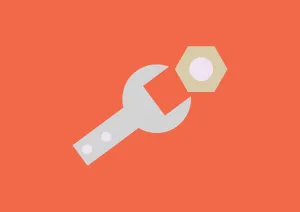
Wann sollten Sie Ihre WordPress-Site in den Wartungsmodus versetzen?
Nicht jede kleine Optimierung Ihrer Website erfordert, dass Sie sie in den Wartungsmodus versetzen. So können Sie beispielsweise neue Inhalte einstellen oder bereits vorhandene Inhalte ändern, ohne Ihre Benutzer zu beeinträchtigen . Sie benötigen auch keinen Wartungsmodus, um kleinere Fehler zu beheben. Größere Änderungen können jedoch dazu führen, dass Ihre Website für einen bestimmten Zeitraum nicht funktioniert. Versetzen Sie Ihre WordPress-Site also in den Wartungsmodus, wenn:
- Ändern Sie das Design auf Ihrer gesamten Website
- Konfigurieren und Einrichten von Plugins, die sich auf die Funktionsweise Ihrer Website auswirken
- Hinzufügen, Entfernen oder Ändern von Hauptfunktionen
- Hinzufügen neuer Dienste oder Ändern bestehender Dienste
Vergessen Sie nicht, dass Änderungen länger dauern können, je größer Ihre Website wird ! Die Art der von Ihnen betriebenen Website wirkt sich auch darauf aus, wie größere Updates durchgeführt werden. Wie oft Sie den Wartungsmodus verwenden müssen, hängt also von der Site ab.
Denken Sie nicht einmal daran, den Wartungsmodus zu aktivieren und Ihre eigentliche Website zu optimieren, ohne größere Änderungen an einer Staging-Website zu testen . Dies sollte eine Kopie Ihrer Website mit genau der gleichen Version von WordPress, PHP und SQL-Basis sein, aber mit Suchmaschinen, die davon abgehalten werden, sie zu indizieren. Es ermöglicht Ihnen, große Änderungen auszuprobieren und zu sehen, wie gut sie funktionieren, ohne zu riskieren, dass etwas mit Ihrer Website schief geht.

Warum überhaupt den Wartungsmodus verwenden?
Natürlich ist es nicht ideal, wenn Ihre Website nicht verfügbar ist, aber manchmal ist es notwendig. Und wie Ihre Benutzer davon erfahren, kann einen großen Unterschied machen. Aus diesem Grund ist eine gute Wartungsmodusseite wichtig. So wie eine gute benutzerdefinierte 404-Seite weniger frustrierend ist als eine generische Fehlermeldung, kann eine gute Seite im Wartungsmodus den Unterschied in der Benutzererfahrung ausmachen . Sie können eine beliebige Anzahl von Dingen hinzufügen: Bilder und Designs, die es besser aussehen lassen, nützliche Informationen und Links und natürlich die Zeit, die Sie erwarten, dass Ihre Website nicht erreichbar ist . Dies ist für Ihre Benutzer absolut besser zu sehen als eine fehlerhafte Website.
So versetzen Sie Ihre WordPress-Site mit einem WordPress-Plugin in den Wartungsmodus
Es gibt eine Reihe von Methoden, um eine WP-Website in den Wartungsmodus zu versetzen . Am einfachsten ist es, das Plugin für den WP-Wartungsmodus (oder ein anderes ähnliches Plugin, das Sie bevorzugen) zu verwenden. Die Verwendung eines Plugins macht das Einrichten einer Wartungsmodus-Seite einfach und erfordert nicht, dass Sie Programmierkenntnisse haben oder überhaupt etwas tun . Alles, was Sie tun müssen, ist das Plugin herunterzuladen und zu installieren. Nach der Aktivierung ist es unter den Einstellungen leicht zugänglich und Sie können die bestmögliche Wartungsseite konfigurieren und Ihre Website in den Wartungsmodus versetzen.
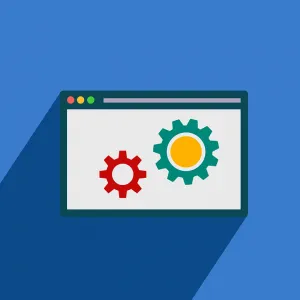
Plugin für den WP-Wartungsmodus erklärt
Das Plugin für den WP-Wartungsmodus ist sehr einfach zu bedienen. Es besteht aus fünf Registerkarten – Allgemein, Design, Module, Bot verwalten und DSGVO . Jeder von ihnen hat eine bestimmte Rolle:
- Auf der Registerkarte „Allgemein“ können Sie den Wartungsmodus aktivieren, indem Sie oben „Aktiviert“ auswählen. Sie können auch die Funktion „Bypass for Search Bots“ aktivieren, falls Sie möchten, dass Suchmaschinen-Bots auch im Wartungsmodus auf die Website zugreifen können. Schließlich können Sie hier Benutzerrollen für das Front- und Backend der zu wartenden Website einrichten.
- Auf der Registerkarte Design können Sie Ihre eigene Wartungsseite erstellen . Es ist im Aussehen vollständig anpassbar. Sie können Ihren eigenen Text hinzufügen, eine Schriftart und ein Farbschema auswählen und vieles mehr.
- Unter der Registerkarte Module können Sie einen Countdown für Ihre Wartung festlegen. Hier können Sie auch Links zu Ihren sozialen Medien hinzufügen oder Ihre Besucher bitten, sich anzumelden und eine E-Mail zu erhalten, sobald die Website wieder verfügbar ist.
- Mit Bot verwalten können Sie einen Chatbot einrichten, den Besucher während der Wartung verwenden können. Dies ermöglicht die Interaktion mit Ihren Benutzern auch während der Ausfallzeit.
- Der GDPR-Tab informiert Benutzer über den Schutz ihrer Daten , falls sie sich für Ihren Newsletter anmelden.
Andere Methoden, um Ihre WordPress-Site in den Wartungsmodus zu versetzen
Wenn Sie kein Plugin verwenden möchten, können Sie sich in den Wartungsmodus codieren. WordPress wird mit einer automatisch eingestellten Standard-Wartungsseite geliefert, die Ihren Benutzern eine einfache Nachricht anzeigt, dass die Website wegen Wartungsarbeiten nicht verfügbar ist, während Sie sie aktualisieren . Du kannst deine WordPress-Seite ganz einfach ohne Plugin in den Wartungsmodus versetzen, indem du eine Datei namens maintenance.php in deinem wp-content-Verzeichnis ablegst . Wenn Sie sich dafür entscheiden, stellen Sie natürlich sicher, dass Sie zuerst Ihre Website sichern . Viel Spaß beim Codieren!
